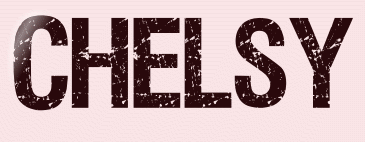 |

Deze tutorial is auteursrechtelijk beschermd door Jardin de Felinec31, alle rechten voorbehouden.
Elke verspreiding, zonder voorafgaande schriftelijke toestemming is geheel verboden.
Elke gelijkenis met een andere tutorial is puur toeval.
Deze les is geschreven in PaintShop Pro 2019 op 26-02-2023.
Ik heb de persoonlijke toestemming van Carine om haar lessen te vertalen uit het Frans.
Wil je deze vertaling linken, dan moet je Carine daarvoor persoonlijk toestemming om vragen !!!
Ik ben alleen maar de vertaler, de auteursrechten liggen volledig bij Carine.
Merci beaucoup Carine que je pouvez traduire vos tutorièls en Néerlandais
Claudia.
Materialen :
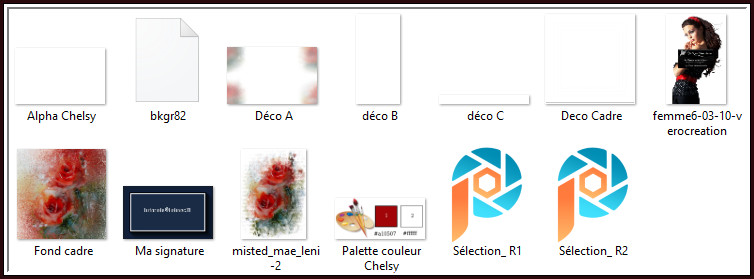
Steek het Verloop "bkgr82" in de juiste map van jouw PSP versie : Corel_06/Verlopen/Gradients.
Steek de beide Selecties "Sélection_R1 en R2" in de juiste map van jouw PSP versie : Corel_12/Selecties.
Filters :
AP 01 [Innovations] - Lines - SilverLining.
Simple - Blintz.
Eye Candy 5 : Impact - Glass en Extrude.
Toadies - Blast'em...!
Kleurenpallet :
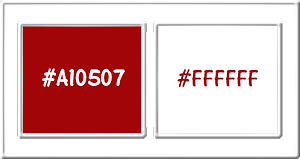
1ste kleur = #A10507
2de kleur = #FFFFFF
Wanneer je met eigen kleuren werkt speel dan met de mengmodus en/of dekking naar eigen inzicht.
Klik op onderstaande banner om naar de originele les te gaan :
![]()
1.
Open uit de materialen het bestand "Alpha Chelsy".
Dit is geen leeg bestand, de selecties zitten in het alfakanaal.
Venster - Dupliceren (of gebruik de sneltoetsen Shift + D).
Sluit het originele bestand, we werken verder op het duplicaat.
![]()
2.
Ga naar het Kleurenpallet en zet de Voorgrondkleur op de 1ste kleur en de Achtergrondkleur op de 2de kleur.
Klik met de muis in de Voorgrondkleur en daarna op het tabblad "Verloop".
Zoek het Verloop "bkgr82" met deze instellingen :
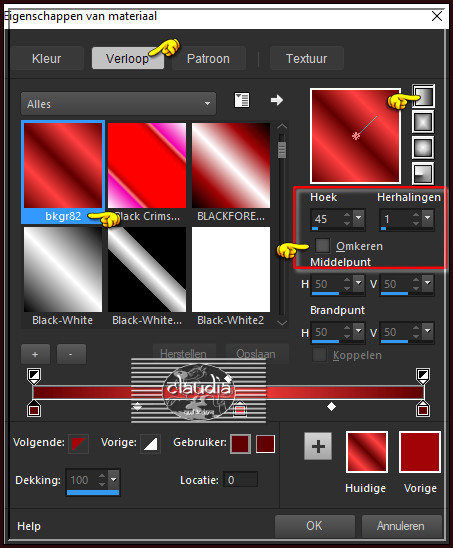
![]()
3.
Ga terug naar het bestand en vul deze met het Verloop.
![]()
4.
Aanpassen - Vervagen - Gaussiaanse vervaging : Bereik = 25.
![]()
5.
Effecten - Afbeeldingseffecten - Naadloze herhaling :
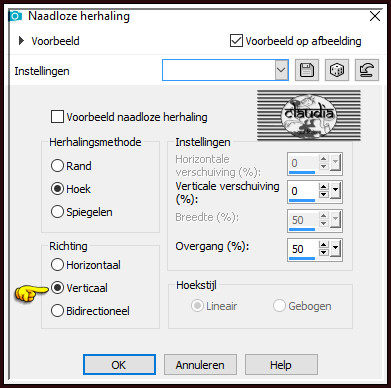
![]()
6.
Effecten - Insteekfilters - AP 01 [Innovations] - Lines - SilverLining :
![Effecten - Insteekfilters - AP 01 [Innovations] - Lines - SilverLining](../../images/Vertaalde_Lessen/Jardin-de-Felinec31/Chelsy/Plaatje3.jpg)
![]()
7.
Effecten - Insteekfilters - Simple - Blintz.
![]()
8.
Lagen - Dupliceren.
![]()
9.
Afbeelding - Spiegelen - Horizontaal spiegelen.
![]()
10.
Afbeelding - Spiegelen - Verticaal spiegelen (= Omdraaien).
![]()
11.
Lagen - Eigenschappen : zet de Dekking van deze laag op 50%.
![]()
12.
Lagen - Samenvoegen - Omlaag samenvoegen.
![]()
13.
Effecten - Reflectie-effecten - Roterende spiegel :
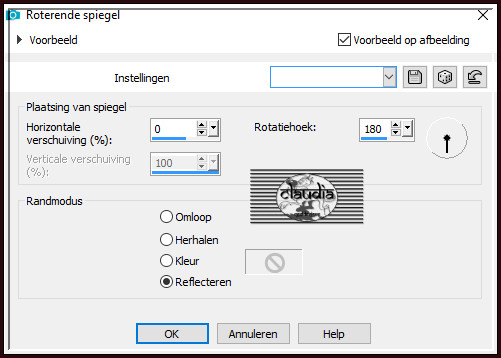
![]()
14.
Selecties - Selectie laden/opslaan - Selectie laden uit alfkanaal : Sélection #R1
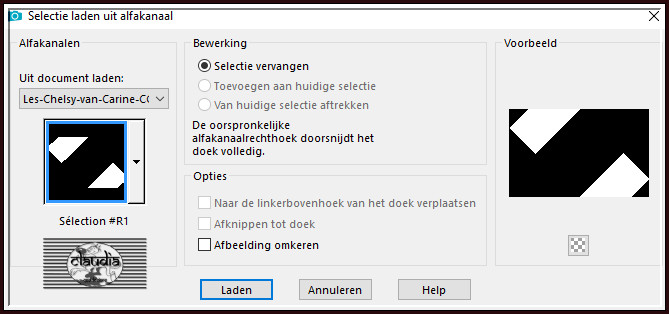
![]()
15.
Selecties - Laag maken van selectie.
Laat de selectie actief !!!
![]()
16.
Lagen - Nieuwe rasterlaag.
![]()
17.
Vul de selectie met de 2de kleur.
![]()
18.
Selecties - Wijzigen - Inkrimpen : Aantal pixels = 2.
![]()
19.
Druk 1 x op de Delete toets op het toetsenbord.
![]()
20.
Selecties - Niets selecteren.
![]()
21.
Lagen - Samenvoegen - Omlaag samenvoegen.
![]()
22.
Effecten - Afbeeldingseffecten - Naadloze herhaling :
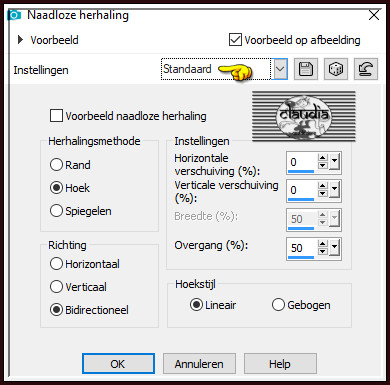
![]()
23.
Lagen - Dupliceren.
![]()
24.
Afbeelding - Spiegelen - Horizontaal spiegelen.
![]()
25.
Lagen - Samenvoegen - Omlaag samenvoegen.
![]()
26.
Effecten - 3D-Effecten - Slagschaduw :
Verticaal = 0
Horizontaal = 0
Dekking = 50
Vervaging = 20
Kleur = Zwart (#000000)
![]()
27.
Lagen - Nieuwe rasterlaag.
![]()
28.
Selecties - Selectie laden/opslaan - Selectie laden uit alfkanaal : Sélection #R2
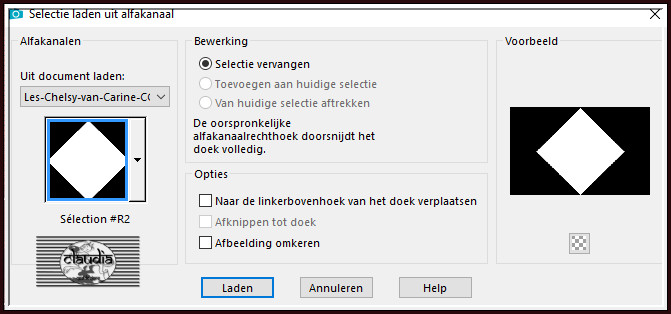
![]()
29.
Vul de selectie met de 2de kleur.
![]()
30.
Selecties - Wijzigen - Inkrimpen : Aantal pixels = 15.
![]()
31.
Druk 1 x op de Delete toets op het toetsenbord.
![]()
32.
Activeer de "Vlakvulling" (= emmertje) en zet de Dekking hiervan op 50% :

![]()
33.
Ga terug naar je werkje en vul de selectie met de 2de kleur.
![]()
34.
Zet de Dekking van de "Vlakvulling" terug op 100%.
![]()
35.
Selecties - Wijzigen - Inkrimpen : Aantal pixels = 15.
![]()
36.
Vul de selectie met de 2de kleur.
![]()
37.
Selecties - Wijzigen - Inkrimpen : Aantal pixels = 3.
![]()
38.
Druk 1 x op de Delete toets op het toetsenbord.
![]()
39.
Selecties - Niets selecteren.
![]()
40.
Effecten - Afbeeldingseffecten - Naadloze herhaling :
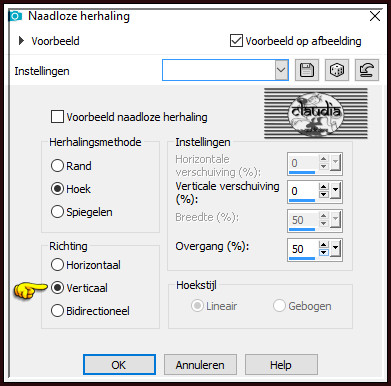
![]()
41.
Open uit de materialen het element "Déco A".
![]()
42.
Bewerken - Kopiëren.
Ga terug naar je werkje.
Bewerken - Plakken als nieuwe laag.
![]()
43.
Het element staat gelijk goed.
![]()
44.
Lagen - Schikken - 2 x Omlaag schikken (tot net boven "Raster 1).
![]()
45.
Lagen - Eigenschappen : zet de Mengmodus van deze laag op Hard licht en de Dekking op 75%.
![]()
46.
Open uit de materialen het element "déco B".
![]()
47.
Bewerken - Kopiëren.
Ga terug naar je werkje.
Bewerken - Plakken als nieuwe laag.
![]()
48.
Objecten - Uitlijnen - Links :
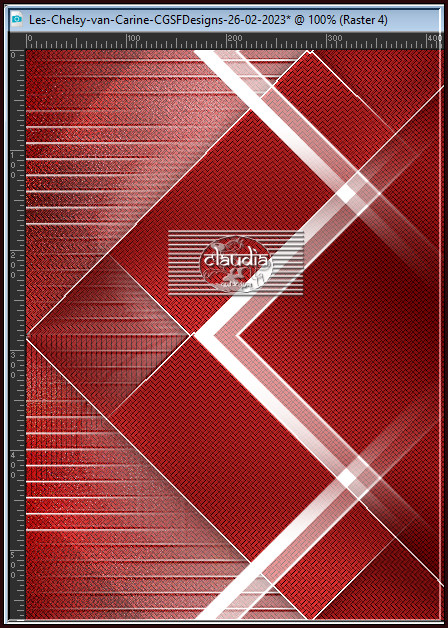
![]()
49.
OF :
Druk op de K toets op het toetsenbord om het raster te activeren en voer deze getallen in :
Positie X = 0,00 / Positie Y = 0,00

Druk op de M toets om het raster te deactiveren.
![]()
50.
Lagen - Dupliceren.
![]()
51.
Afbeelding - Spiegelen - Horizontaal spiegelen.
![]()
52.
Lagen - Eigenschappen : zet de Mengmodus van deze laag op Luminantie (oud) en de Dekking op 60%.
![]()
53.
Effecten - Randeffecten - Sterker Accentueren.
![]()
54.
Activeer de bovenste laag in het Lagenpallet (= Raster 2).
![]()
55.
Open uit de materialen het element "Deco Cadre".
![]()
56.
Bewerken - Kopiëren.
Ga terug naar je werkje.
Bewerken - Plakken als nieuwe laag.
![]()
57.
Activeer de Toverstaf, Doezelen en Tolerantie op 0.
![]()
58.
Ga terug naar je werkje.
![]()
59.
Klik met de Toverstaf in het midden van het frame :
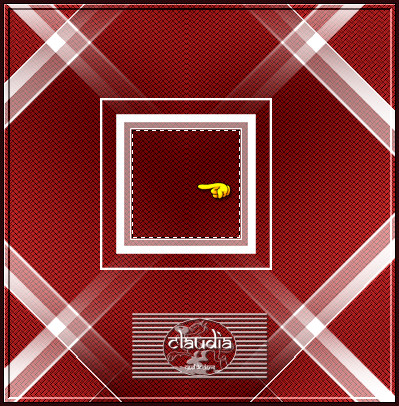
![]()
60.
Open uit de materialen de misted tube "misted_mae_leni-2".
![]()
61.
Bewerken - Kopiëren.
Zet de tube opzij voor later gebruik.
Ga terug naar je werkje.
Bewerken - Plakken in selectie.
![]()
62.
Aanpassen - Scherpte - Nog scherper.
![]()
63.
Effecten - Insteekfilters - Alien Skin Eye Candy 5 : Impact - Glass : Glass Color = Zwart (#000000)
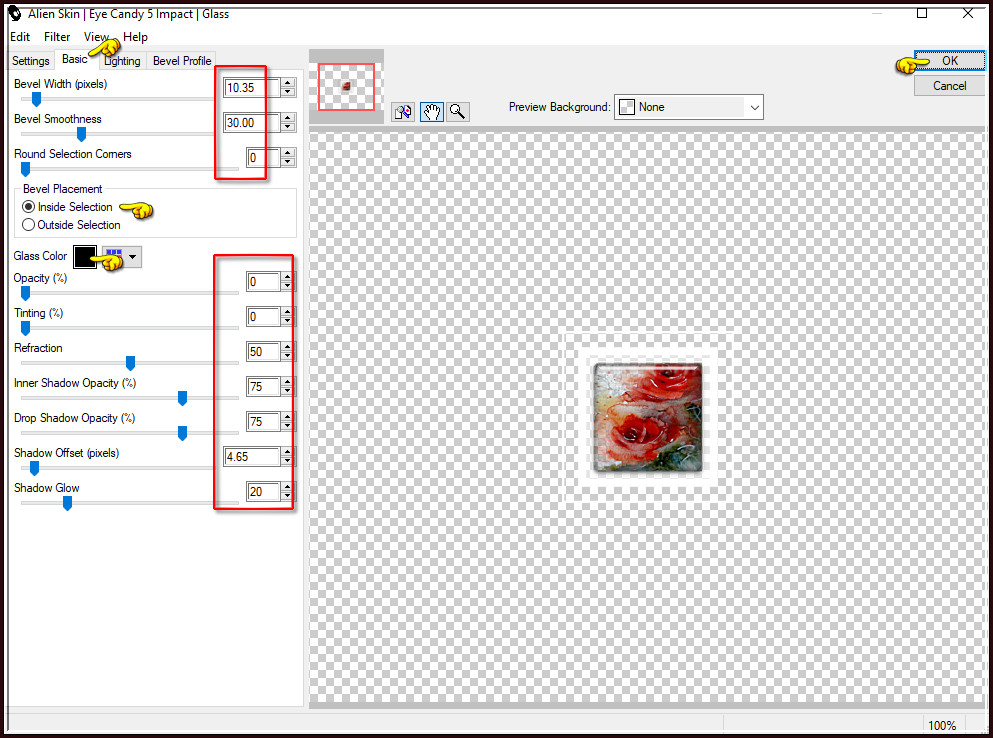
![]()
64.
Selecties - Niets selecteren.
![]()
65.
Druk op de K toets op het toetsenbord om het raster te activeren en voer deze getallen in :
Positie X = 25,00 / Positie Y = 37,00
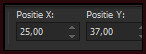
Druk op de M toets om het raster te deactiveren.
Of plaats het frame links bovenaan zoals op het voorbeeld :

![]()
66.
Lagen - Dupliceren.
![]()
67.
Druk op de K toets op het toetsenbord om het raster te activeren en voer deze getallen in :
Positie X = 25,00 / Positie Y = 358,00
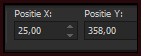
Druk op de M toets om het raster te deactiveren.
Of plaats het frame links onderaan zoals op het voorbeeld :

![]()
68.
Lagen - Samenvoegen - Omlaag samenvoegen.
![]()
69.
Aanpassen - Scherpte - Verscherpen.
![]()
70.
Effecten - 3D-Effecten - Slagschaduw :
Verticaal = 0
Horizontaal = 0
Dekking = 50
Vervaging = 10
Kleur = Zwart (#000000)
![]()
71.
Aanpassen - Scherpte - Verscherpen.
![]()
72.
Effecten - Insteekfilters - Alien Skin Eye Candy 5 : Impact - Extrude :
Solid Color = 2de kleur / Light Direction = 2de kleur
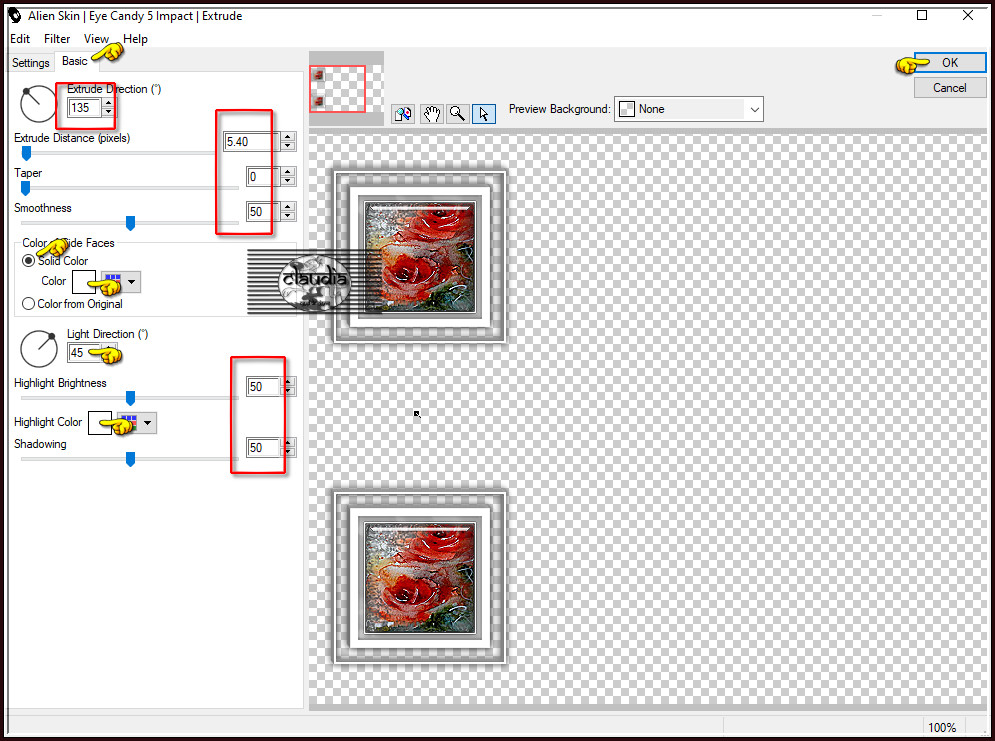
![]()
73.
Activeer de opzij gezette tube "misted_mae_leni-2".
![]()
74.
Bewerken - Kopiëren.
Zet de tube terug opzij voor later gebruik.
Ga terug naar je werkje.
Bewerken - Plakken als nieuwe laag.
![]()
75.
Afbeelding - Formaat wijzigen : 80%, formaat van alle lagen wijzigen niet aangevinkt.
![]()
76.
Aanpassen - Scherpte - Verscherpen.
![]()
77.
De tube staat gelijk goed.
![]()
78.
Effecten - Insteekfilters - Toadies - Blast' em!... :
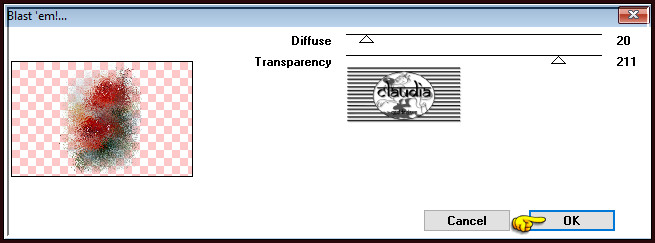
![]()
79.
Selecties - Selectie laden/opslaan - Selectie laden uit alfakanaal : laad opnieuw de Selectie "Sélection_ R2".
![]()
80.
Selecties - Omkeren.
![]()
81.
Druk 1 x op de Delete toets op het toetsenbord.
![]()
82.
Selecties - Niets selecteren.
![]()
83.
Selecties - Omkeren.
Laat de selectie actief !!!
![]()
84.
Activeer de opzij gezette tube "misted_mae_leni-2".
![]()
85.
Bewerken - Kopiëren.
Ga terug naar je werkje.
Bewerken - Plakken als nieuwe laag.
![]()
86.
Afbeelding - Formaat wijzigen : 75%, formaat van alle lagen wijzigen niet aangevinkt.
![]()
87.
Aanpassen - Scherpte - Verscherpen.
![]()
88.
Plaats de tube iets naar rechts :
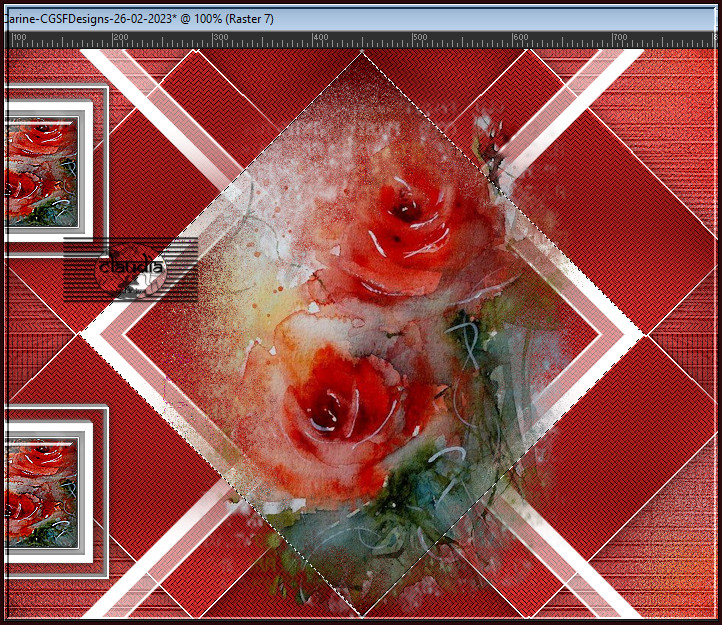
![]()
89.
Open uit de materialen het element "déco C".
![]()
90.
Bewerken - Kopiëren.
Ga terug naar je werkje.
Bewerken - Plakken als nieuwe laag.
![]()
91.
Het element staat gelijk goed.
![]()
92.
Effecten - 3D-Effecten - Slagschaduw :
Verticaal = 1
Horizontaal = 1
Dekking = 50
Vervaging = 5
Kleur = Zwart (#000000)
![]()
93.
Afbeelding - Randen toevoegen : Symmetrisch aangevinkt
2 px met de 2de kleur
2 px met de 1ste kleur
15 px met de 2de kler
10 px met de 1ste kleur
20 px met de 2de kleur
![]()
94.
Activeer de Toverstaf, Doezelen en Tolerantie op 0.
![]()
95.
Ga terug naar je werkje en selecteer de rand van 10 px :

![]()
96.
Effecten - 3D-Effecten - Afschuining binnen : Afschuining = nummer 12.
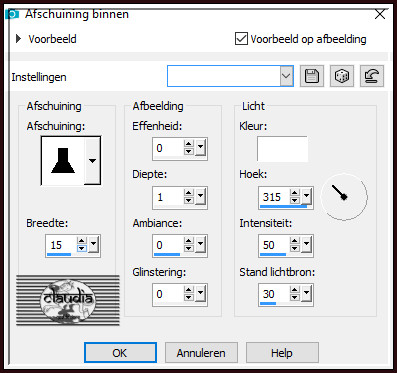
![]()
97.
Selecties - Niets selecteren.
![]()
98.
Open uit de materialen de tube "femme6-03-10-verocreation".
![]()
99.
Bewerken - Kopiëren.
Ga terug naar je werkje.
Bewerken - Plakken als nieuwe laag.
![]()
100.
Afbeelding - Formaat wijzigen : 84%, formaat van alle lagen wijzigen niet aangevinkt.
![]()
101.
Aanpassen - Scherpte - Verscherpen.
![]()
102.
Druk op de K toets op het toetsenbord om het raster te activeren en voer deze getallen in :
Positie X = 562,00 / Positie Y = 33,00
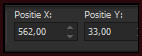
Druk op de M toets om het raster te deactiveren.
Of plaats de tube rechts op je werkje zoals op het voorbeeld :

![]()
103.
Effecten - 3D-Effecten - Slagschaduw :
Verticaal = 5
Horizontaal = 5
Dekking = 60
Vervaging = 45
Kleur = Zwart (#000000)
![]()
104.
Afbeelding - Randen toevoegen : 1 px met de 1ste kleur, Symmetrisch aangevinkt.
![]()
105.
Open uit de materialen het watermerk van Carine "Ma signature".
![]()
106.
Bewerken - Kopiëren.
Ga terug naar je werkje.
Bewerken - Plakken als nieuwe laag.
![]()
107.
Plaats het watermerk naar eigen inzicht.
![]()
108.
Lagen - Nieuwe rasterlaag.
Plaats hierop jouw watermerk.
![]()
109.
Lagen - Samenvoegen - Alle lagen samenvoegen.
![]()
110.
Afbeelding - Formaat wijzigen : 950 px, breedte, formaat van alle lagen wijzigen aangevinkt.
Aanpassen - Scherpte - Verscherpen.
Sla je werkje op als JPEG-formaat en daarmee ben je aan het einde gekomen van deze mooie les van Carine.
© Claudia - Februari 2023.






